۵ راه برای اضافه کردن PDF به یک ارائه پاورپوینت
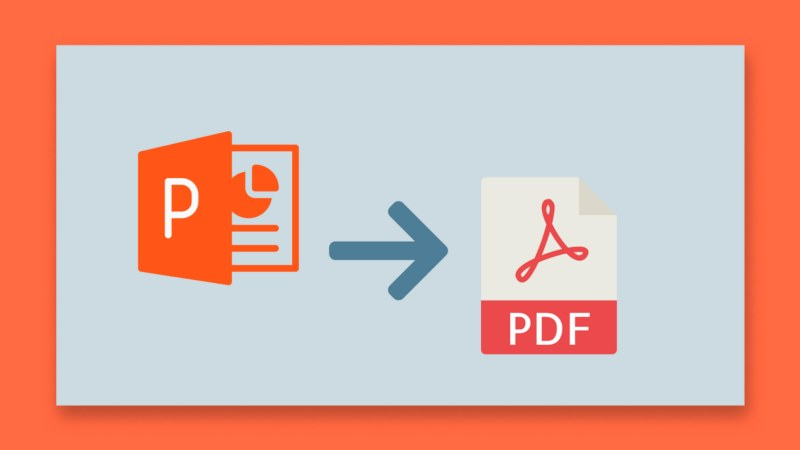
اضافه کردن PDF به پاورپوینت : احتمالاً شما با اصول پاورپوینت آشنا هستید ، اما آیا تاکنون سعی کرده اید که اسناد را از منابع دیگر به ارائه های خود اضافه کنید؟ با استفاده از چندین روش داخلی می توانید PDF را به ارائه پاورپوینت خود اضافه کنید.
ما روشهای مختلفی برای ادغام PDF ها با نمایش اسلایدهای PowerPoint را به شما نشان خواهیم داد.
۱. اضافه کردن PDF به عنوان یک شیء در یک ارائه پاورپوینت
پاورپوینت از اصطلاح اشیاء برای توصیف هر پرونده خارجی که به ارائه های خود اضافه می کنید استفاده می کند. همانطور که انتظار دارید ، می توانید با استفاده از این مراحل ، PDF را به آن ها اضافه کنید :
- ارائه پاورپوینت را در جایی که می خواهید PDF اضافه کنید باز کنید.
- با کلیک روی نوار کناری سمت چپ ، به اسلایدی که می خواهید PDF ظاهر شود بروید.
- وارد تب Insert شوید و سپس از گروه Text گزینه Object را انتخاب کنید.
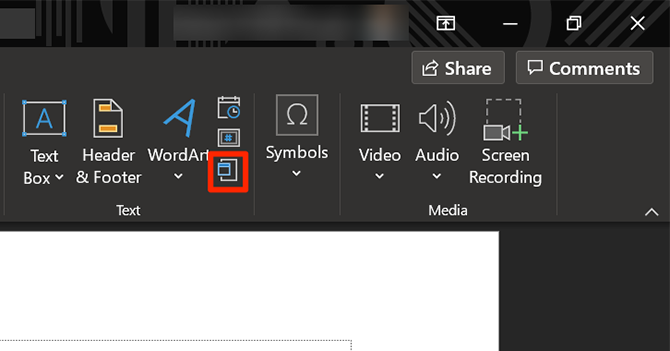
- حال از شما می پرسد که آیا می خواهید یک شیء جدید ایجاد کنید یا ترجیح می دهید یکی از آنها را از یک پرونده ایجاد کنید. Create from file را انتخاب کنید.
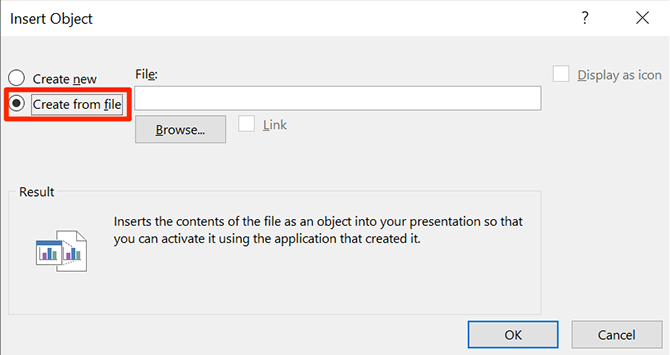
- بر روی Browse کلیک کنید ، به پوشه PDF خود بروید و پرونده PDF را انتخاب کنید. سپس بر روی OK در پنجره Insert Object کلیک کنید.
سپس PDF شما باید در ارائه پاورپوینت شما به عنوان یک موضوع ظاهر شود. می توانید کلیک کنید تا آن را بکشید ، یا از گوشه های شی استفاده کنید تا منطقه ای را که PDF شما را پوشش می دهد گسترش دهد. به عنوان یک نماد ظاهر می شود که می توانید برای باز کردن PDF روی آن کلیک کنید ، بنابراین این روش برای اضافه کردن منابع بیشتر و نشان دادن مطالب PDF در اسلایدها است.
۲. PDF خود را در حین ارائه باز کنید
پاورپوینت به شما امکان می دهد در ارائه خود اقداماتی را به اشیاء اضافه کنید. این کار به شما امکان می دهد هنگامی که شما (یا شخص دیگری) بر روی یک شی کلیک می کنید ، یک کار را انجام دهید. می توانید هنگام کلیک بر روی ارائه ، از این ویژگی برای باز کردن پرونده PDF خود استفاده کنید.
در اینجا نحوه اضافه کردن یک اقدام به شیء PDF خود آورده شده است:
- ارائه خود را باز کنید ، شیء PDF را که قبلاً اضافه کرده اید ، پیدا کنید و روی آن کلیک کنید.
- در بالای صفحه روی منوی Insert کلیک کنید ، بخش Links را پیدا کنید و Action را انتخاب کنید .
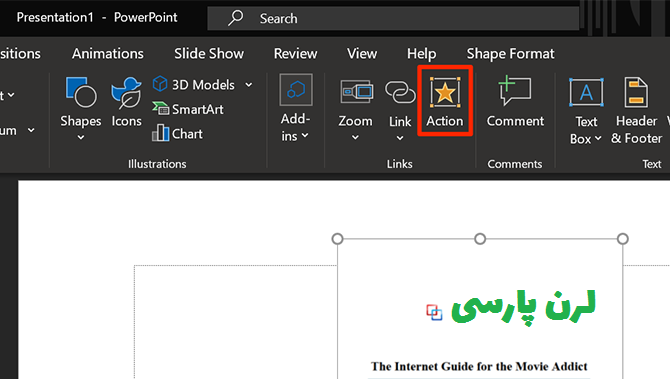
- می توانید PDF را هنگام کلیک بر روی شی یا وقتی روی آن معلق هستید ، باز کنید. برگه مورد نظر خود را از بالا انتخاب کنید.
- Object action را انتخاب کنید عمل Open را انتخاب نمایید . (ممکن است این گزینه را به عنوان Activate Contents مشاهده کنید.) سپس در پایین روی OK کلیک کنید .
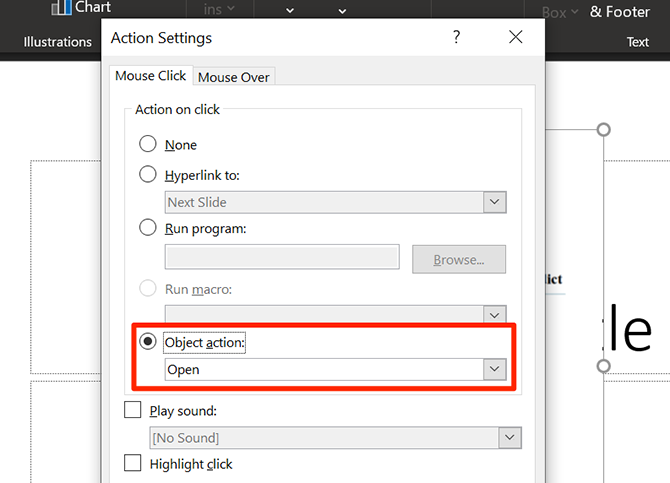
پاورپوینت اکنون با کلیک بر روی آن یا بر روی شیء PDF در ارائه خود ، فایل PDF را باز می کند.
۳. یک PDF را به عنوان تصویر به ارائه خود اضافه کنید
یک روش آسان برای قرار دادن PDF در پاورپوینت ، اضافه کردن PDF به عنوان یک فایل تصویری است.
به خاطر داشته باشید که این به شما امکان نمی دهد با متن یا تصاویر موجود در پرونده PDF خود در تعامل باشید. برای انجام این کار ، این مراحل را طی کنید:
- ارائه خود را با پاورپوینت باز کنید.
- در حالی که پاورپوینت باز است ، فایل PDF خود را در Acrobat Reader DC راه اندازی کنید . سایر خوانندگان PDF باید تا زمانی که حالت تمام صفحه داشته باشند برای این کار مفید هستند.
- در منوی View در بالا کلیک کنید و حالت تمام صفحه را انتخاب کنید . اگر این کار را نکنید ، پاورپوینت سایر عناصر صفحه شما را نیز ضبط می کند.
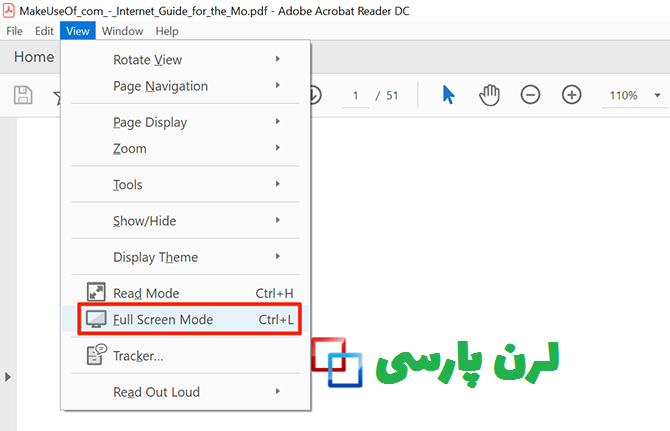
- به پنجره پاورپوینت برگردید ( اگر دوست دارید از میانبر Alt + Tab برای کارآیی سریع استفاده کنید).
- در پاورپوینت ، روی برگه Insert در بالای صفحه کلیک کنید ، Screenshot را انتخاب کنید و پنجره Acrobat Reader DC خود را انتخاب کنید .
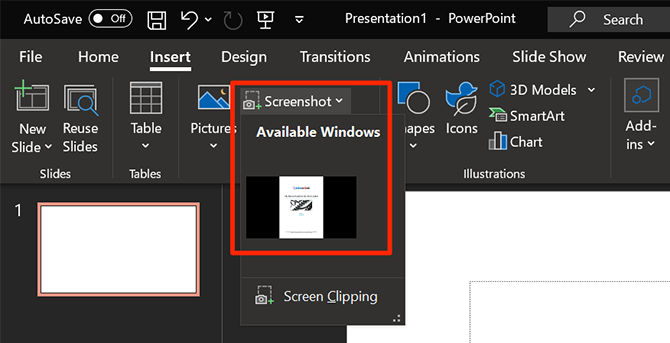
پاورپوینت تصویری از صفحه PDF شما می گیرد و آن را به اسلایدهای فعلی خود اضافه می کند. برای افزودن صفحه دیگری از PDF خود ، در هنگام گرفتن عکس از پاورپوینت ، آن صفحه را در Acrobat Reader DC باز نگه دارید.
- توصیه می شود : نحوه استخراج تصاویر از فایل PDF
۴. اضافه کردن محتوای PDF به پاورپوینت به صورت دستی
وقتی فقط مقدار کمی متن یا چند تصویر برای افزودن وجود دارد ، می توانید از روش دستی برای اضافه کردن PDF خود به پاورپوینت استفاده کنید. با استفاده از روش سنتی کپی و Paste، محتوای PDF شما در این مقاله ارائه می شود.
- PDF خود را در PDF Reader مانند Acrobat Reader DC باز کنید.
- در قسمت بالا روی Tools انتخاب کلیک کنید تا بتوانید متن و تصاویر را در پرونده خود انتخاب کنید.
- متنی را که می خواهید به ارائه خود اضافه کنید ، انتخاب و برجسته کنید.
- اگر می خواهید تصویری از این PDF را به نمایش خود اضافه کنید ، روی تصویر کلیک کنید تا به صورت برجسته ظاهر شود.
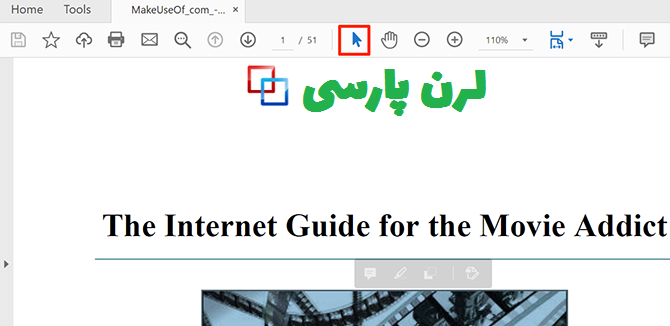
- کلیدهای Ctrl + C را روی صفحه کلید خود فشار دهید تا محتوای انتخاب شده در کلیپ بورد کپی شود.
- به ارائه پاورپوینت خود بروید و Ctrl + V را فشار دهید تا محتوا را از PDF خود درج کنید.
اگر میانبرهای صفحه کلید به دلایلی کار نمی کنند ، می توانید از منوی Edit برای کپی کردن مطالب از پرونده های خود استفاده کنید. و اگر نمی توانید محتوای PDF خود را انتخاب کنید ، همیشه می توانید تصویری از بخشی را که می خواهید کپی کنید و آن را در پاورپوینت بچسبانید.
۵. تبدیل PDF به یک ارائه پاورپوینت
اگر می خواهید تمام صفحات از PDF خود را به یک ارائه اضافه کنید ، هوشمندانه است که کل پرونده PDF خود را به یک ارائه پاورپوینت تبدیل کنید . این کار بسیار آسان است و در Acrobat Reader DC و همچنین خدمات آنلاین امکان پذیر است.
بیایید نحوه استفاده از یک سرویس آنلاین به نام Smallpdf را بررسی کنیم تا PDF خود را به یک ارائه پاورپوینت تبدیل کنیم:
- مرورگر را باز کرده و به صفحه PDF to PPT در سایت Smallpdf بروید.
- برای بارگذاری PDF از رایانه خود روی گزینه Choose Files کلیک کنید ، یا آن را به سادگی در پانل بکشید و رها کنید. اگر PDF شما در Dropbox یا Google Drive قرار دارد ، روی نماد پیکان کلیک کنید و یک سرویس مناسب را برای ورود به سیستم انتخاب کنید.
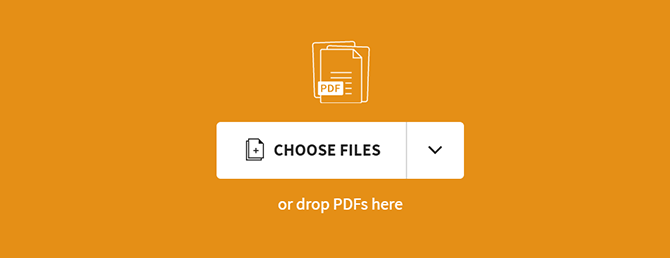
- صبر کنید تا PDF شما به یک فایل پاورپوینت تبدیل شود.
- هنگامی که تبدیل انجام شد ، روی Download کلیک کنید تا فایل تبدیل شده را بارگیری کنید.
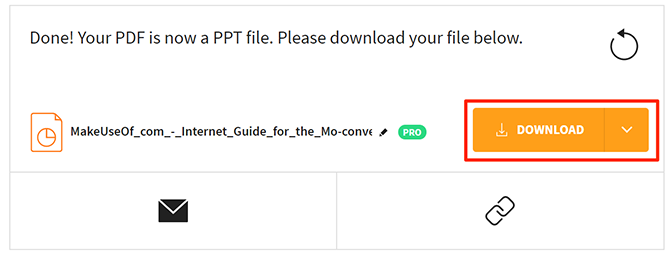
ارائه جدید را راه اندازی کنید و می توانید اسلایدها را از سند تازه تبدیل شده خود اضافه کنید ، ویرایش کنید و حذف کنید.
با داشتن رایانه های PDF به همان اندازه معمول ، احتمال وجود دارد که در نهایت باید یکی را در پاورپوینت وارد کنید. اکنون چندین روش ساده برای این کار دارید.











دیدگاه ها